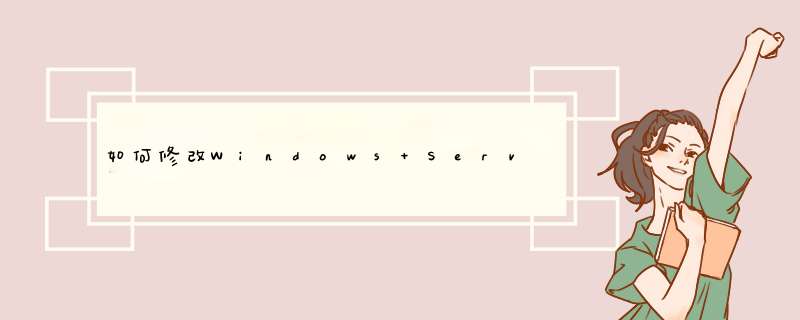
※Rendom 可执行网域重新命名操作所需的各项动作。
※gpfixup: 在网域重新命名操作后,修正群组原则物件与群组原则连结中的网域名称相依性。
首先以RenDom进行修改,请直接以administrator身份在CMD中直接输入”rendom /list”输入完成后,会在你输入指令的所在路径中产生一个Domainlist.xml。
内容主要就分三个部份的DomainDnsZones, ForestDnsZones及ForestRoot,如果是要修改NetBIOS,则直接修改ForestRoot的NetBiosName栏位内的资料。若要连同网域名称一起修改,则三项都必须修改成同样的名称。
接下来再紧接著以GPFixUp著续修改GPO等相关与名称相同的记录。我们在下列参数直接修正网域的DNS名称及网域的NetBIOS名称。
本例旧的网域名称为:itopdc.local,更正为itop.local,NetBIOS名称旧的是:itopdc,新命名的是:itop,指令如下:
gpfixup /olddns:itopdc.local /newdns:itop.local
gpfixup /oldnb:itopdc /newnb:itop
接下来就要淮备一件事情,由于网域控制站的名称已经修改完成了,因此,所有的成员伺服器、用户端,皆必须要重新开机,重新取得验证,否则所有的服务都会失效。
简单步骤
为了让大家不用看大篇文,下面是改参数速成法:
rendom /list 产生domainlist.xml
修改Domainlist.xml档案内容
rendom /upload更新目录
rendom /prepare淮备更新
rendom /execute执行更新
网域控制站自动重开机
gpfixup /olddns:旧dns名称 /newdns:新dns名称
gpfixup /oldnb:旧NetBIOS名称 /nednb:新NetBIOS名称
成员伺服器、用户端重新开机,以新网域名称登入。
你好,部署windows域之2008 R2域控制器服务
1、具有管理员权限
2、windows server2008 R2(除WEB版外)
3、本地磁盘至少有一个分区是NTFS文件系统
4、配置静态的IP地址和子网掩码
5、足够的磁盘空间
查看操作系统版本
查看TCP/IP参数信息
Administrator管理员登录后,运行 “dcpromo” 命令
打开“Active Directory”域服务安装向导
阅读操作系统兼容性 选择 “下一步”
在选择某一部署配置选择在新林中新建域
命名根林域键入FQDN (完全合格域名)guang.com
设置林功能级别选择“Windows Server 2008 R2”
其他域控制器选项 选择“DNS服务器”
数据库、日志文件和SYSVOL的位置接受默认位置“下一步”
目录服务还原模式密码输入并确认一个强密码“下一步”
摘要 阅读摘要如各项配置不正确 选择“上一步”修改没有问题“下一步”
开始安装和配置活动目录服务
完成域服务安装向导“完成”重启计算机生效
重启后的登录界面:
将Win7加入guang.com 域
条件1、确保该计算机和域控制器互相联通。
条件2、配置正确的DNS 地址。
查看TCP/IP参数配置协议
用客户机ping 域控制器服务器的IP地址 192.168.9.1
系统属性计算机名选项卡“更改”
计算机名\域更改输入guang.com “确定”
“Windows 安全”对话框
提示“确认”重启计算机
开始——管理工具——Active Directory 用户和计算机查看加入域“guang”的NASH-PC
+ 第一步,你需要为你的域名添加泛解析。以新网的域名后台为例,你进入域名管理面版后,添加一条A记录。其中,“主机名”填写为 * ,“指向”填写为 你的服务器IP。+ 第二步,进入IIS管理器,在左边“网站”上右击->新建->网站(图参考附件1)
+ 第三步,在弹出的窗口中点击“下一步”,输入网站名称,比如:space.snowcn.net(图参考附件2)
+ 第四步,指定IP地址(如果服务器有多个固定IP,必须指定为你域名解析到的IP),主机头名留空(图参考附件3)
+ 第五步,指定Xspace所在路径(图参考附件4),下一步、下一步、完成后,一个名为space.snowcn.net的网站就建立好了
+ 第六步,右击space.snowcn.net ->属性 - 主目录 -- 配置 ,参考IIS中配置php的方法,添加一个扩展名为php的文档类型。最后在“文档中添加index.php”,重启IIS,完成
欢迎分享,转载请注明来源:夏雨云

 微信扫一扫
微信扫一扫
 支付宝扫一扫
支付宝扫一扫
评论列表(0条)